制作u盘启动盘教程
- 分类:U盘教程 回答于: 2023年01月02日 14:04:00
工具/原料:
系统版本:win7
品牌型号:华硕
软件版本:小白系统 老毛桃
如何制作u盘启动盘:
方法一:小白系统
1、首先需要在我们的电脑上下载安装小白系统,然后选择制作U盘,点击开始制作,软件会自动检测我们的电脑的快捷键。
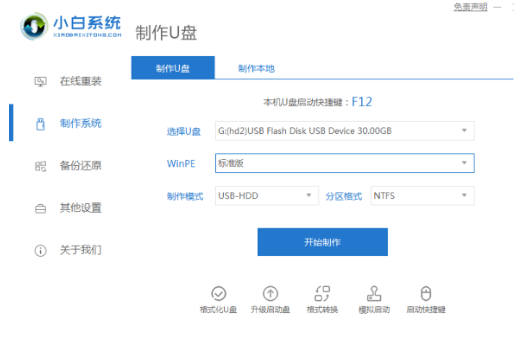
2、选择我们要安装的系统版本,这里我们以win7为例子,点击开始制作。

3、制作启动盘前确定已备份好U盘资料,点击开始制作。
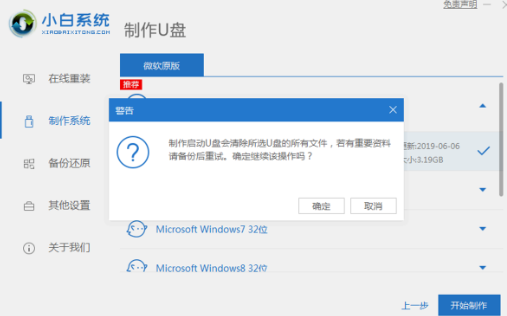
4、等待软件下载PE系统等等资料。
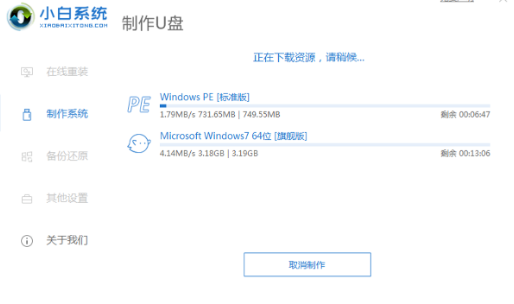
5、提示U盘制作完成后,然后点击快捷键大全。

6、记住自己电脑型号的启动热键方便我们重装的时候使用。
方法二:老毛桃
1.首先打开老毛桃制作工具。
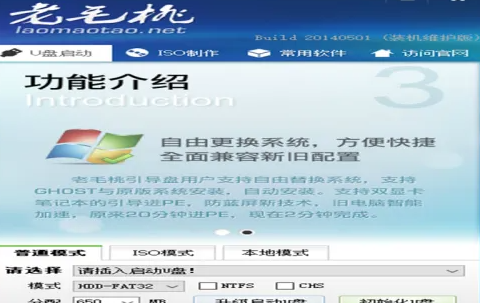
2.插入U盘后软件会自动识别。

3.点击制作U盘。

4.制作U盘会将U盘里的原有数据清除,所以我们事先需要将重要的数据备份。
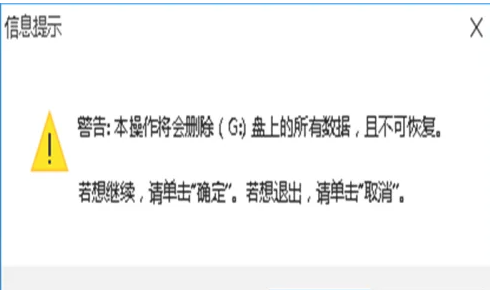
5.等待U盘制作完成。


6.U盘制作完成。

总结:
以上就是小编的分享,希望对你有所帮助,感谢您看到这里。
 有用
26
有用
26


 小白系统
小白系统


 1000
1000 1000
1000 1000
1000 1000
1000 1000
1000 1000
1000 1000
1000 1000
1000 1000
1000 1000
1000猜您喜欢
- u盘之家工具的使用教程2022/03/27
- U盘驱动重装系统教程2022/08/20
- 笔记本怎么用u盘装系统win10..2022/03/01
- 用u盘怎么装系统win72023/01/17
- u盘加密方法介绍2021/09/19
- 手把手教你联想笔记本如何使用u盘装系..2018/11/21
相关推荐
- U盘ghost手动装系统步骤2024/01/29
- 用U盘戴尔怎么重装系统2022/12/10
- 如何制作U盘启动器来重装系统..2022/06/21
- 大白菜U盘装系统教程:快速掌握安装技巧..2024/08/14
- 小白u盘制作工具怎么使用2022/07/29
- bios,小编教你华硕主板怎么进入bios..2018/09/10














 关注微信公众号
关注微信公众号



